在当今数字化的工作环境中,我们经常需要处理各种格式的文件,PDF(便携式文档格式)和Word(微软公司的文字处理软件)是两种非常常见的文件格式,我们可能需要将PDF文件转换成Word文件,以便进行编辑、复制和粘贴等操作,PDF转换成Word后怎么复制粘贴呢?本文将为您详细介绍这个过程,并提供一些实用的技巧和建议。
PDF转Word的方法
1、使用在线转换工具:市面上有很多在线的PDF转Word工具,如Smallpdf、ILovePDF等,这些工具通常操作简单,只需上传PDF文件,选择转换格式为Word,然后点击转换按钮即可,转换完成后,您可以下载生成的Word文件。
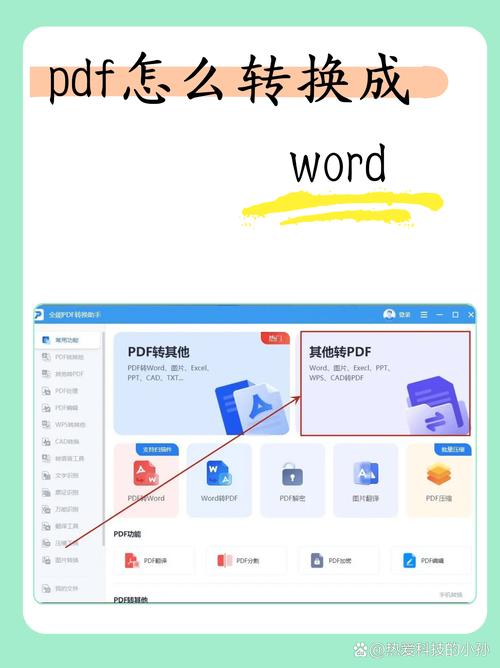
2、使用专业软件:如果您需要处理大量的PDF文件,或者对转换质量有较高要求,可以考虑使用专业的PDF转换软件,如Adobe Acrobat Pro DC、Nitro PDF等,这些软件通常具有更强大的功能和更高的转换质量,但可能需要付费购买。
3、使用办公软件内置功能:部分现代办公软件,如Microsoft Office 2013及以上版本,已经内置了PDF导入功能,您可以直接在Word中打开PDF文件,然后选择“另存为”或“导出”为Word文档。
复制粘贴的技巧
1、检查转换后的格式:在复制粘贴之前,首先要确保PDF转Word后的格式正确,如果转换后的Word文件存在乱码、排版错乱等问题,可能会影响复制粘贴的效果,您可以尝试重新转换或调整转换设置。
2、选择合适的复制方式:在Word中,有多种复制方式可供选择,如Ctrl+C(Windows/Linux)或Command+C(Mac)进行常规复制,以及使用“选择性粘贴”功能来粘贴特定格式的内容,对于从PDF转换过来的文本,建议使用“选择性粘贴”中的“纯文本”或“无格式文本”选项,以避免带入不必要的格式信息。
3、处理图片和表格:如果PDF文件中包含图片或表格,转换到Word后可能需要进行额外的处理,图片可以直接复制粘贴,但可能需要调整大小和位置以适应新的文档布局,表格则可能需要手动调整边框和对齐方式,以确保数据的准确性和可读性。
4、校对和编辑:复制粘贴完成后,务必仔细校对新文档的内容,确保没有遗漏或错误,根据需要进行适当的编辑和排版,使文档更加美观和易读。
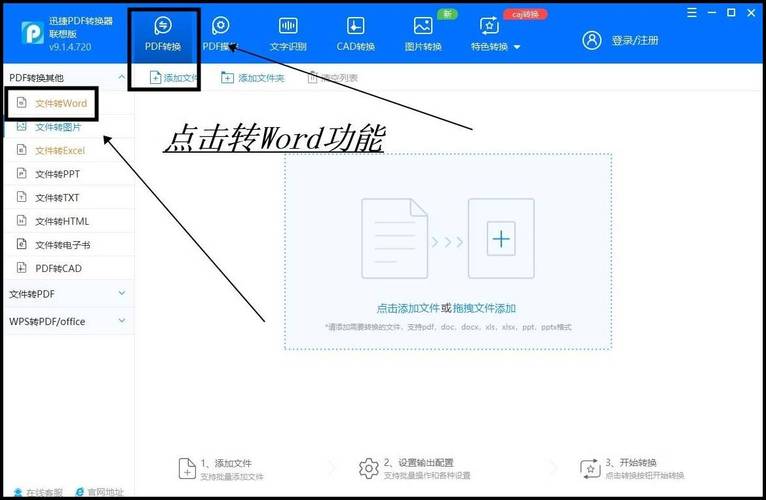
实用案例
假设您有一个包含多页文本和图片的PDF文件,需要将其转换为Word并进行编辑,以下是具体的操作步骤:
1、使用在线转换工具或专业软件将PDF文件转换为Word格式。
2、打开转换后的Word文件,检查格式是否正确,如有需要,调整段落、字体和图片位置。
3、选择需要复制的内容,使用“选择性粘贴”中的“纯文本”选项进行粘贴,以确保不带入原有格式。
4、对于图片和表格,分别进行处理,图片可以直接复制粘贴并调整大小;表格则可能需要手动重建边框和对齐方式。
5、完成所有内容的复制粘贴后,进行整体校对和编辑,确保文档的准确性和美观度。
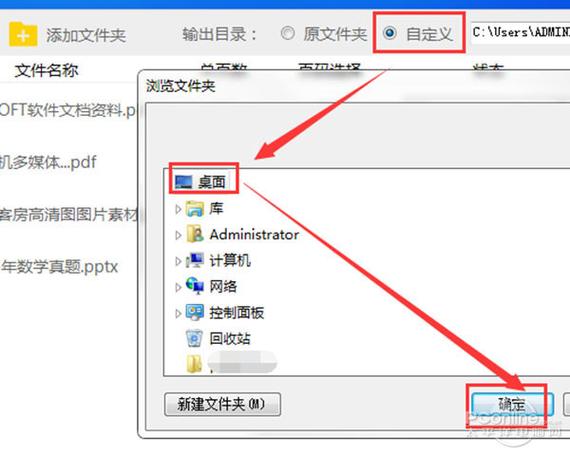
相关问答FAQs
Q1:PDF转Word后为什么会出现乱码或排版错乱的情况?
A1:这种情况可能是由于PDF文件本身的编码问题或转换工具的限制导致的,为了减少这种情况的发生,可以尝试使用不同的转换工具或调整转换设置,确保原始PDF文件的质量也是关键。
Q2:如何批量处理多个PDF文件的转换和复制粘贴?
A2:对于批量处理需求,可以使用专业的PDF转换软件或脚本来实现自动化处理,某些PDF转换软件支持命令行操作或批处理模式,可以编写简单的脚本来批量转换多个PDF文件,在复制粘贴方面,虽然大多数操作仍需手动完成,但可以通过宏编程等方式简化部分流程,不过需要注意的是,批量处理时务必仔细校对每个文档的内容和格式,以确保最终结果的准确性。
以上内容就是解答有关pdf转换成word后怎么复制粘贴的详细内容了,我相信这篇文章可以为您解决一些疑惑,有任何问题欢迎留言反馈,谢谢阅读。
内容摘自:https://news.huochengrm.cn/cydz/20198.html
